ultraedit打开后自动加载上次的文件的关闭教程
时间:2023-09-21 14:31:10作者:极光下载站人气:0
ultraedit是一个功能强大的文本编辑器,用户可以用来编辑文本、十六进制、ascll码,完全可以取代记事本在用户心中的地位,因此ultraedit软件收获了不少用户的喜欢,当用户在电脑上安装了ultraedit软件后新建了文本文件并退出,然后再次打开ultraedit软件时,就会发现会自动加载上次的文件,用户想要将该功能取消,却不知道怎么来操作是实现,其实操作的过程是很简单的,用户直接在菜单栏中点击设置选项来打开配置窗口,接着在文件处理的会话选项卡中取消勾选启动时重新加载先前打开的文件选项即可,那么下面就和小编一起来看看解决ultraedit打开后自动加载上次文件的方法教程吧。
方法步骤
1.首先打开ultraedit软件,可以看到页面上会自动加载上次编辑过的文件
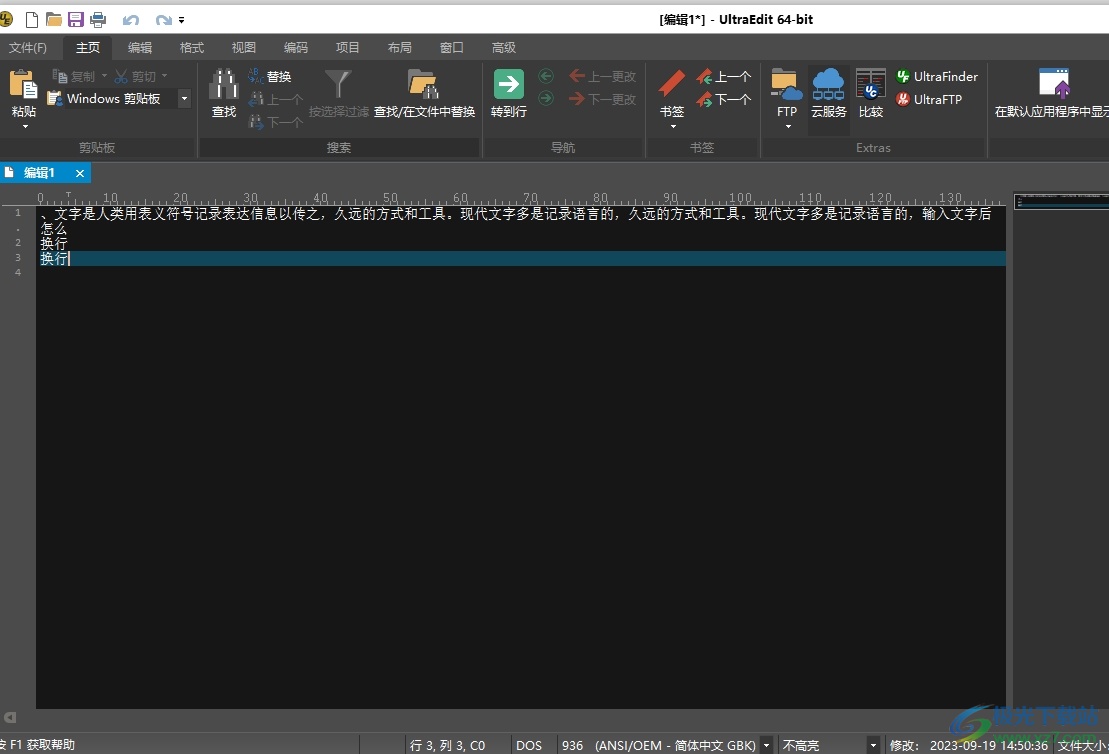
2.用户想要将其关闭,就需要点击菜单栏中的高级选项,在显示出来的选项卡中选择设置选项
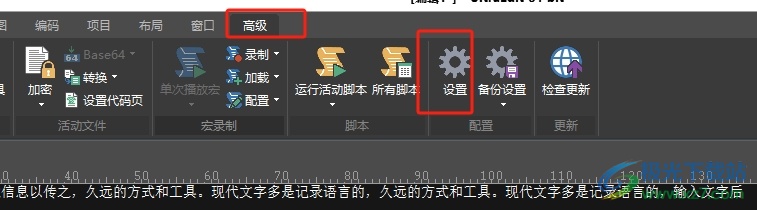
3.进入到配置窗口中,用户在导航板块中点击文件处理选项,将会拓展出相关的功能选项

4.这时需要用户继续在导航窗口中找到并点击会话选项,右侧页面将会切换更新选项
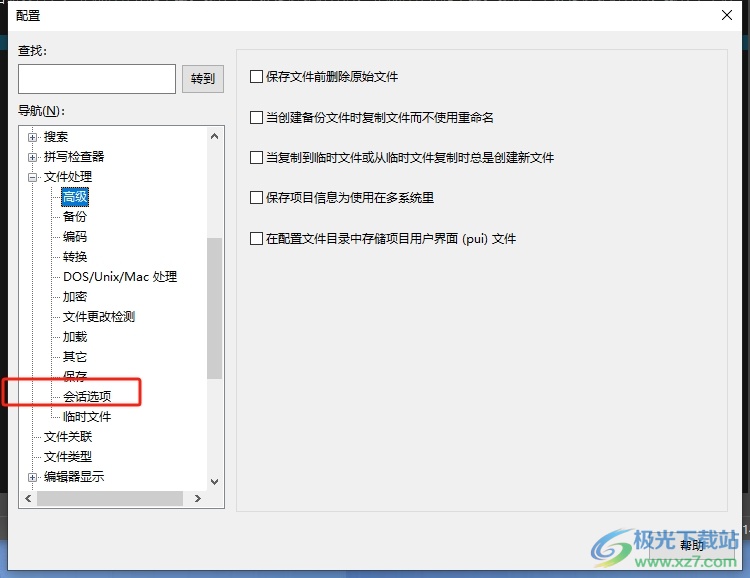
5.随后用户在右侧的保存状态板块中取消勾选启动时重新加载先前打开的文件选项
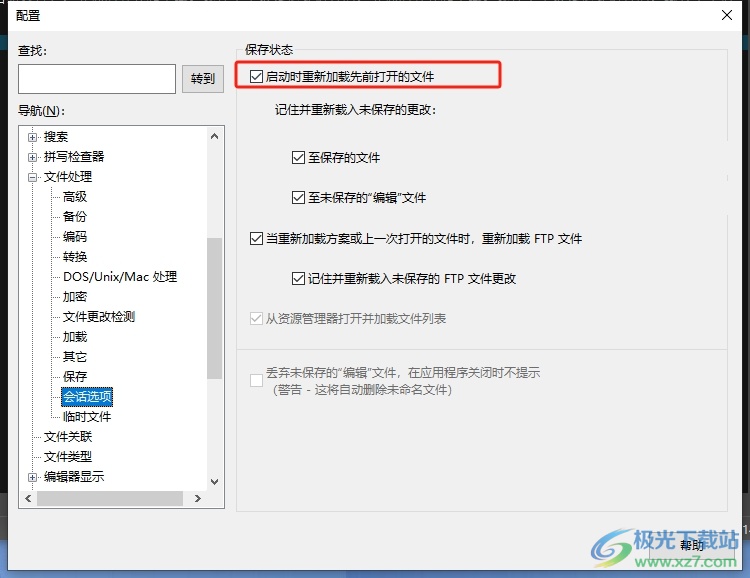
6.最后成功取消后,用户再次打开ultraedit软件,就不会显示出上次的文件了
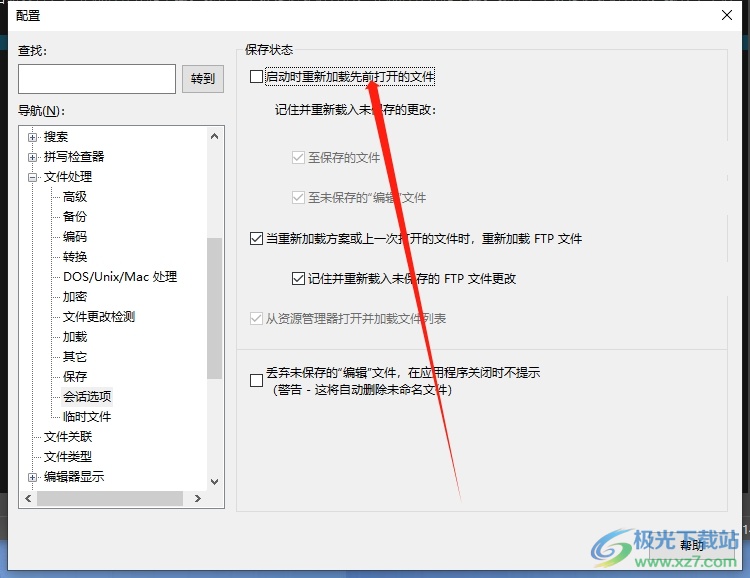
越来越多的用户会选择在ultraedit软件中来编辑文本或是代码,当用户再次打开ultraedit软件时,会发现软件会自动加载上次编辑过的文件,用户想要将该功能关闭,就可以打开配置窗口并找到文件处理的会话选项即可解决问题,因此有需要的用户可以来试试看。

大小:217.50 MB版本:v27 最新版环境:WinAll, WinXP, Win7, Win10
- 进入下载

网友评论